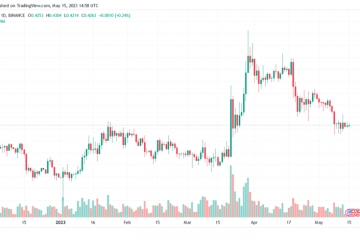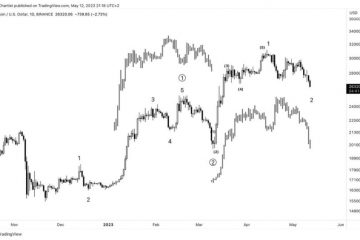Mga Rating ng Editor: Mga Rating ng User:[Kabuuan: 0 Average: 0] @media(min-width: 500px) { } @media(min-width: 800px) { }
EPUB (abbreviation for Electronic Publication) ay isang sikat na electronic book file format na gumagamit ng extension na’.epub’at tugma sa ilang e-reader at application sa mga smartphone, tablet, computer , at iba pang mga device.
Ang mga EPUB file ay maaaring mag-imbak ng mga font, text, mga detalye ng metadata, mga larawan, stylesheet, at higit pa at magkaroon ng mahalagang katangian kung saan ang pag-format ay hindi apektado ng laki ng screen. Dahil dito, maaaring magpakita ng data ang mga EPUB file sa mga screen na kasing liit ng ilang pulgada ang laki.
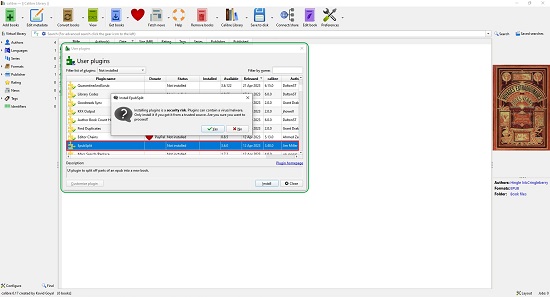
Sa artikulong ito, tuklasin namin ang 3 EPUB desktop application na magagamit mo upang hatiin ang iyong mga eBook sa maramihang mga file upang ayusin at iimbak ang mga ito.
3 Libreng Epub Splitter Software para sa Windows upang Hatiin ang mga Ebook sa Mga Bahagi
1. Pamamahala ng Caliber Ebook na may EpubSplit plugin
Ang Calibre ay isang libre, open-source at sikat na e-book manager na nag-aalok ng mga feature na nagbibigay-daan sa iyong ayusin, i-edit at i-convert ang iyong mga eBook sa iba’t ibang format. Ito ay isang mahusay na tool para sa mga eksperto pati na rin ang mga kaswal na gumagamit at sumusuporta sa ilang mga input at output na format tulad ng PDF, DOCX, MOBI, AZW pati na rin ang EPUB.
Ang EpubSplit ay isang plugin na available nang walang bayad para sa pamamahala ng Caliber Ebook na nagbibigay ng kakayahang lumikha ng mga bagong EPUB sa pamamagitan ng paghahati ng bahagi ng isang umiiral nang EPUB file. Dapat mong tiyakin na ang EPUB file na gusto mong hatiin ay hindi DRM.
Mag-click sa link na ibinigay sa ibaba upang i-download at i-install ang pamamahala ng Caliber EBook. Ang susunod na hakbang ay ang pag-install ng EpubSplit plugin. Patakbuhin ang application, mag-click sa maliit na arrow mark sa tabi ng button na’Preferences’sa toolbar at piliin ang’Kumuha ng mga plugin upang mapahusay ang Caliber’. Mag-browse sa listahan ng mga plugin at i-double click ang EpubSplit plugin upang i-install ito.
Ngayon, mag-click sa ‘Magdagdag ng mga aklat’ sa toolbar at buksan ang kinakailangang EPUB file na gusto mong hatiin. Kapag binuksan mo ang EPUB file, lalabas ito sa Caliber Library. Piliin ang aklat at mag-click sa ‘EpubSPlit’ sa toolbar. Piliin ang lahat ng mga kabanata na nais mong hatiin sa pamamagitan ng paggamit ng Shift-Click at pagkatapos ay i-click ang button na ‘Bagong aklat’. Ang mga napiling kabanata ay hahatiin na ngayon (i-extract) mula sa kasalukuyang eBook at isang bagong EPUB file ang lalabas sa library habang ang orihinal na EPUB file ay mananatiling buo. Upang i-save ang bagong eBook na ito sa disk bilang isang EPUB file, i-right click lang sa eBook at piliin ang’I-save sa disk’.
Mag-click dito upang i-download ang pamamahala ng Caliber Ebook para sa Windows, macOS o Linux. Available din ito bilang isang portable na bersyon.
2. Sigil EPUB editor
Pumunta tayo sa susunod na tool upang hatiin ang mga EPUB file na, Sigil EPUB editor. Ito ay isang multi-platform na EPUB eBook editor na available nang libre para sa Windows, Mac at Linux. Ang mga link sa pag-download ay ibinigay sa dulo ng seksyong ito.
Sigil EPUB editor ay nagpapahintulot sa iyo na hatiin ang mga EPUB file gamit ang mga split marker pati na rin sa kasalukuyang posisyon ng cursor. Ilunsad lamang ang application at buksan ang EPUB file na nais mong hatiin sa pamamagitan ng pag-click sa File | Bukas. Ang pinakakaliwang pane ay nagpapakita ng book browser kung saan ka pumili ng anumang kabanata sa pamamagitan ng pag-click sa kaukulang XHTML file, ang gitnang pane ay ang XHTML editor habang ang pinakakanan ay nagbibigay sa iyo ng preview ng EPUB file. Narito ang dalawang paraan ng paghahati ng EPUB file gamit ang tool na ito:
Paraan ng Split Marker
Upang magpasok ng marker, piliin ang kabanata mula sa book browser at mag-navigate sa lokasyon sa XHTML editor kung saan mo gustong ipasok ang marker. Pindutin ang Ctrl + Shift + Enter upang ipasok ang marker sa nais na lokasyon. Lumilitaw ang isang pahalang na linya sa posisyon upang ipahiwatig ang pagkakaroon ng split marker. Dapat mong ulitin ang pamamaraan para sa bawat split marker na nais mong gawin. Susunod, para hatiin ang EPUB file gamit ang mga split marker, pindutin lang ang F6 function key sa iyong keyboard.
Cursor method
Tulad ng kanina, mag-navigate sa lokasyon sa XHTML editor kung saan mo gustong hatiin ang EPUB file, ilagay ang iyong cursor sa nais na posisyon at pindutin ang Ctrl + Enter sa iyong keyboard upang hatiin ang EPUB file sa marka ng cursor.
Mag-click dito para i-download ang Sigil EPUB editor.
3. Manu-manong Paraan (gamit ang Winzip o WinRAR)
Ang mga EPUB file ay karaniwang mga naka-compress na zip file (na may extension ng EPUB) na maaari mong buksan gamit ang anumang application gaya ng WinZip o WinRAR. Kapag na-extract mo na ang mga nilalaman ng EPUB file, lalabas ang mga indibidwal na kabanata ng eBook sa anyo ng mga XHTML file.
Upang hatiin ang EPUB file, maaari mong tanggalin ang mga kabanata (XHTML file) na hindi mo ginagawa. kailangan, i-compress ang natitirang mga file sa anyo ng isang Zip archive at baguhin ang extension ng filename sa’epub’. Dapat mong tandaan na huwag tanggalin ang anumang iba pang mga file maliban sa mga XHTML na file ng mga kabanata na hindi mo kailangan.
Mga Pangwakas na Komento:
Maaari mong gamitin ang alinman sa mga tool sa desktop sa itaas upang hatiin. isang EPUB file nang madali at mabilis sa mas maliliit na bahagi o mga kabanata. Ang aking personal na pagpipilian ay ang pamamahala ng Caliber Ebook na may naka-install na EpubSplit plugin. Maaari mo ring gamitin ang manu-manong paraan ng estado sa itaas kung hindi mo gustong gumamit ng anumang mga third-party na application.